電子書籍のKindleですがPCでも読むことができます。PCを使用すると画面が広くなるので、自宅で読むときは便利です。
今回はKindleのアプリをPCにインストールする方法について紹介いたします。
PCのkindleアプリについて
Kindleですが、専用の端末やスマートフォンでn読むことができますが、PCにアプリをインストールして読むこともできます。
大きい画面で読書をしたい場合は、PCのKindleのアプリを使用して見ると良いと思います。
PCのKindleアプリを使用する手順は次のようになります。
- アプリをダウンロードする
-
インストールする
-
本をダウンロードする
PCで読む場合、スマートフォンなど手順は同じですが、少し準備に時間がかかると思います。
アプリのダウンロードする場所が少しわかりにくかったり、書籍のダウンロードに時間がかかったりします。
準備が完了すれば、大きい画面で読めるので便利になります。
読む本や読書をする場所によって、PCやスマートフォン、Kindleの端末などを使い分けると良いと思います。
アプリをダウンロードする
amazonのサイトを表示して、検索にある「すべて」をクリックして、メニューを表示します。表示されたメニューから、Kindleストアをクリックします。そのあとに何も選ばず、Enterキーを押します。
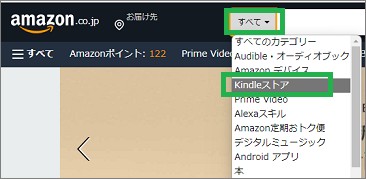
Kindleストアが表示されるので、左側のKindle無料アプリの下にある「すべてのアプリを見る」をクリックします。
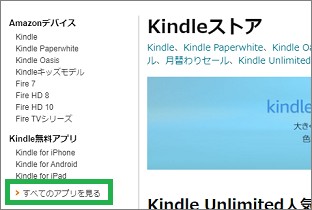
表示された画面で、「デスクトップはここから」をクリックします。これでダウンロードが開始されます。

インストールする
ダウンロードしたファイルをダブルクリックして、インストールを開始します。

インストールが完了して、ログイン画面が表示されたら、amazonのアカウントでログインを行います。
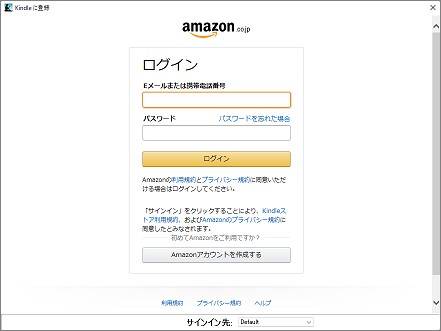
書籍をダウンロードする
既に購入済みの本が表示されます。左側にダウンロード済み数が表示されます。
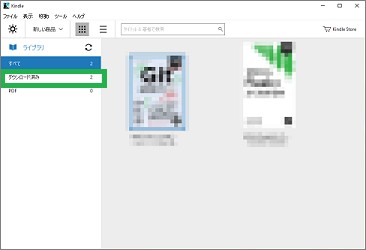
見たい本をクリックするか、右クリックしてメニューを表示して、ダウンロードをクリックします。
ダウンロードには時間がかかるので、前もってダウンロードしたほうが良いと思います。
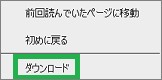
まとめ
今回はKindleのアプリをPCにインストールする方法について紹介しました。
読む本や、場所によってデバイスを使い分けると良いと思います。Kindleを使用して便利に読書をすることができると思います。
読んでいただき、ありがとうございます。
参考になりましたら、幸いです。


